Kako primijeniti teme i promijeniti izgled u radnoj knjizi programa Excel
U Excelu(Excel) , tema(Theme) je zbirka zadanih boja(Colors) , fontova(Fonts) i efekata(Effect) koji se mogu dodati radnoj knjizi ili stavkama u radnoj knjizi, na primjer, tablicama(Tables) i grafikonima(Charts) . Svaka tema(Theme) daje jedinstvenu boju, font(Color, Font) i efekte(Effects) , što dokumentu daje dosljedan profesionalni izgled. Kada se odabere nova tema(Theme) , novi stil će zamijeniti sve stilove iz radne knjige.
Alati za izradu tema(Themes) dostupni su na kartici Izgled stranice(Page Layout) u grupi tema(Theme Group) . Ti alati su Teme(Themes) , Boje(Colors) , Font i Efekti(Effect) .
- Teme(Themes) : Teme vašoj radnoj bilježnici daju dosljedan, atraktivan stil
- Boja(Color) : promijenite boju u dokumentu klikom na paletu boja
- Font : mijenja tekst u vašoj radnoj knjizi odabirom skupa fontova. Istodobno mijenja tekst vašeg dokumenta.
- Efekti(Effects) : mijenja izgled objekata u radnoj knjizi. Koristi vizualne efekte.
Prelazak pokazivača miša iznad alata(Theme’s Tools) teme u grupi tema(Themes Group) dat će vam pregled kako će izgledati na vašem radnom listu.
U ovom vodiču objasnit ćemo kako odabrati i prilagoditi svoju radnu knjigu u Excelu(Excel) .
Kako dodati teme(Themes) u radnu knjigu programa Excel(Excel Workbook)
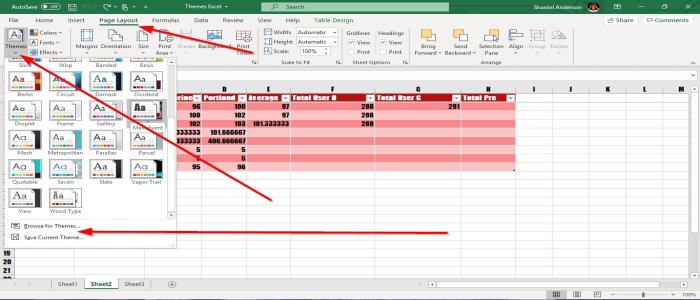
Da biste dodali teme(Themes) (Themes ) u radnu knjigu, provjerite jesu li podaci u tablici i da je stil normalan jer nećete vidjeti paletu tema(Theme Palette) kada je odabrano primijenjeno na naš radni list.
Prvo idite na karticu Izgled stranice(Page Layout) u gornjem lijevom kutu prozora Izgled stranice(Page Layout Window) odaberite Teme(Themes) . U grupi (Group)tema(Theme ) prikazat će se padajući popis odaberite željenu temu(Theme) . Kada je tema(Theme) odabrana, primijetit ćete kako se stil i boja mijenjaju unutar tablice radnog lista.
Također možete pretraživati temu. Odaberite Browse for Themes , otvorit će vam se prozor (window)File Explorera(File Explorer) . Odaberite temu(Theme) koju ste preuzeli i dodajte je u svoju tablicu. Onda OK . Svoju temu(Theme) također možete spremiti odabirom Spremi trenutnu temu( Save Current Theme) . Tema će biti spremljena u File Explorer , imenujte svoju temu(Theme) , odaberite mapu(Folder) u kojoj želite da vaša tema (Theme)bude(Theme) , a zatim Spremi(Save) .
Dodajte boje teme u svoju radnu bilježnicu

Idite na grupu tema(Themes Group) na kartici Izgled stranice(Page Layout) i odaberite Boje(Colors) , pojavit će se popis paleta(Color Palettes) boja , a zatim odaberite paletu boja(Color Palette) koju želite; primijetite samo promjene boja unutar tablice u radnom listu.

Također možete prilagoditi svoje boje odabirom Prilagođene boje(Customized Colors) . Pojavit će se dijaloški okvir pod nazivom Create New Theme Colors ; odaberite svoje boje(Colors) ili boje Text/ Background Colors , zatim O K. Promijenit će se tema(Theme) unutar tablice prikazane na slikama.
Dodajte fontove u radnu knjigu programa Excel

Idite na karticu Izgled stranice(Page Layout) u grupi tema(Theme Group) . Odaberite Fontovi(Fonts) , odaberite željeni font . Primijetite da se stil fonta(Font Style) u tablici(Table) mijenja.

Također možete prilagoditi svoj font klikom na Prilagođeni fontovi(Customized Fonts) . Pojavit će se dijaloški okvir pod nazivom Create New Theme Fonts . Kliknite padajuću strelicu fonta naslova i tijela(Heading and Body Font) . Vidjet ćete stilove fontova(Fonts Styles) koje možete preuzeti iz trgovine Microsoft Store(Microsoft Store) . Odaberite željeni stil, zatim imenujte svoj stil, a zatim OK.
Dodajte efekte svom objektu radne knjige

U grupi tema(Themes Group) odaberite Učinak(Effect) na kartici Izgled stranice(Page Layout) , pojavit će se popis efekata . (Effects)Odaberite efekt(Effect) koji želite, a zatim OK . Primijetite(Notice) da će se vaš objekt promijeniti.
Nadamo se da će vam ovaj post pomoći promijeniti izgled vaše radne bilježnice.
Related posts
Kako popraviti oštećenu Excel radnu knjigu
Kako zaustaviti ili isključiti dijeljenje radne knjige u Excelu
Kako koristiti funkciju Percentile.Exc u Excelu
Kako koristiti funkciju NETWORKDAYS u Excelu
Kako izbrojati broj unosa Da ili Ne u Excelu
Kako koristiti funkciju ISODD u Excelu
Kako prebrojati duplicirane vrijednosti u stupcu u Excelu
Pretvorite CSV u Excel (XLS ili XLSX) pomoću naredbenog retka u sustavu Windows
Kako ukloniti samo za čitanje iz Excel dokumenta?
Vodič za Microsoft Excel, za početnike
Kako dodati pozivni broj zemlje ili područja na popis telefonskih brojeva u Excelu
Kako promijeniti zadani format datoteke za spremanje u Word, Excel, PowerPoint
Excel, Word ili PowerPoint se prošli put nisu mogli pokrenuti
Kako umetnuti dinamički grafikon u Excel proračunsku tablicu
Kako koristiti funkciju Rept u Excelu
Kako podijeliti jedan stupac na više stupaca u Excelu
Kako koristiti funkcije EDATE i EOMONTH u Excelu
Kako izračunati postotak povećanja ili smanjenja u Excelu?
Kako dodati liniju trenda u radni list Microsoft Excel
Microsoft Excel pokušava oporaviti vaše podatke
